Aprobación de la aplicación en la tienda en Google Store
Después de configurar la versión de Android de su aplicación, es posible que deba dar acceso a Google para probarla. Para que esto sea posible, generalmente deberá crear un evento público, agregar un asistente y proporcionar a Google los detalles de inicio de sesión de ese participante. Las siguientes secciones explican la secuencia de pasos para hacer esto posible.
Creación de un evento público para su aprobación
Para que una aplicación sea aprobada en Google Store, debe haber un evento creado en la plataforma.
Este evento debe tener una cantidad mínima de contenido para que Google pueda confirmar que se trata de una aplicación que realmente funciona.
Con este propósito, se debe crear un evento de demostración. Debe haber información como la ubicación, las fechas, la portada de un evento, etc. La palabra prueba no debe aparecer en ninguna parte del evento.
Debe crear un evento publicado y agregar contenido a las siguientes secciones:
Creación de credenciales para aprobación
Para que la aplicación sea aprobada, es necesario crear un nombre de usuario y contraseña de participante dentro de su evento e insertarlo en su Google Play Console.
Para crear el participante, haga click en Personas > Participante > Agregar persona.
Ejemplo:
Nombre: Google tester
Correo electrónico: youremail@google.com
Contraseña: xxxxxxx
Configuración de la consola de Google Play
Para comenzar a configurar su Google Play Console, debe seguir estos pasos:
- Inicie sesión en su Google Play Console.
- Busque la sección Política (Policy) y seleccione Contenido de la aplicación (App Content).
- Vaya a Cuestionario de acceso a la aplicación (App access) y haga click en Administrar (Manage) para comenzar a editar.

- En la sección Acceso a la aplicación, elija Todas o algunas funciones están restringidas (All or some functions are restricted).
- Ingrese las credenciales de inicio de sesión de la prueba haciendo click en Administrar (Manage) para que el equipo de revisión de la aplicación pueda tener acceso a la prueba.
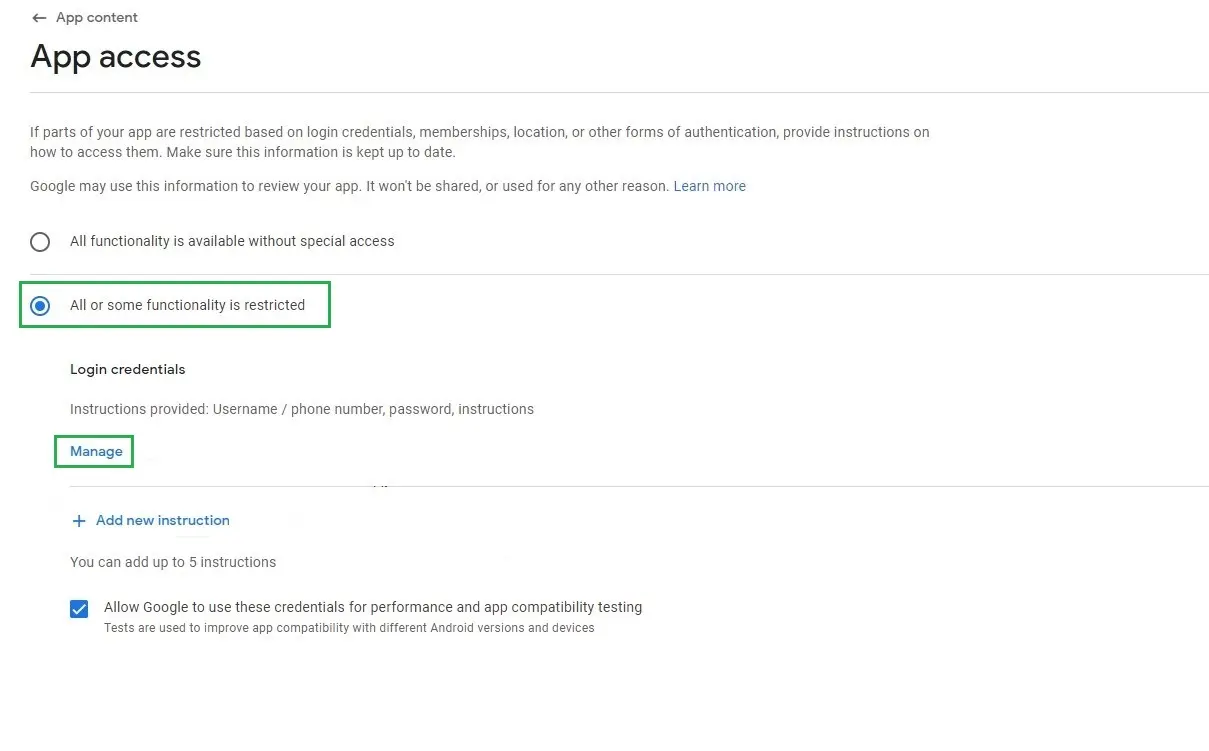
- Complete estos campos con sus credenciales de inicio de sesión.
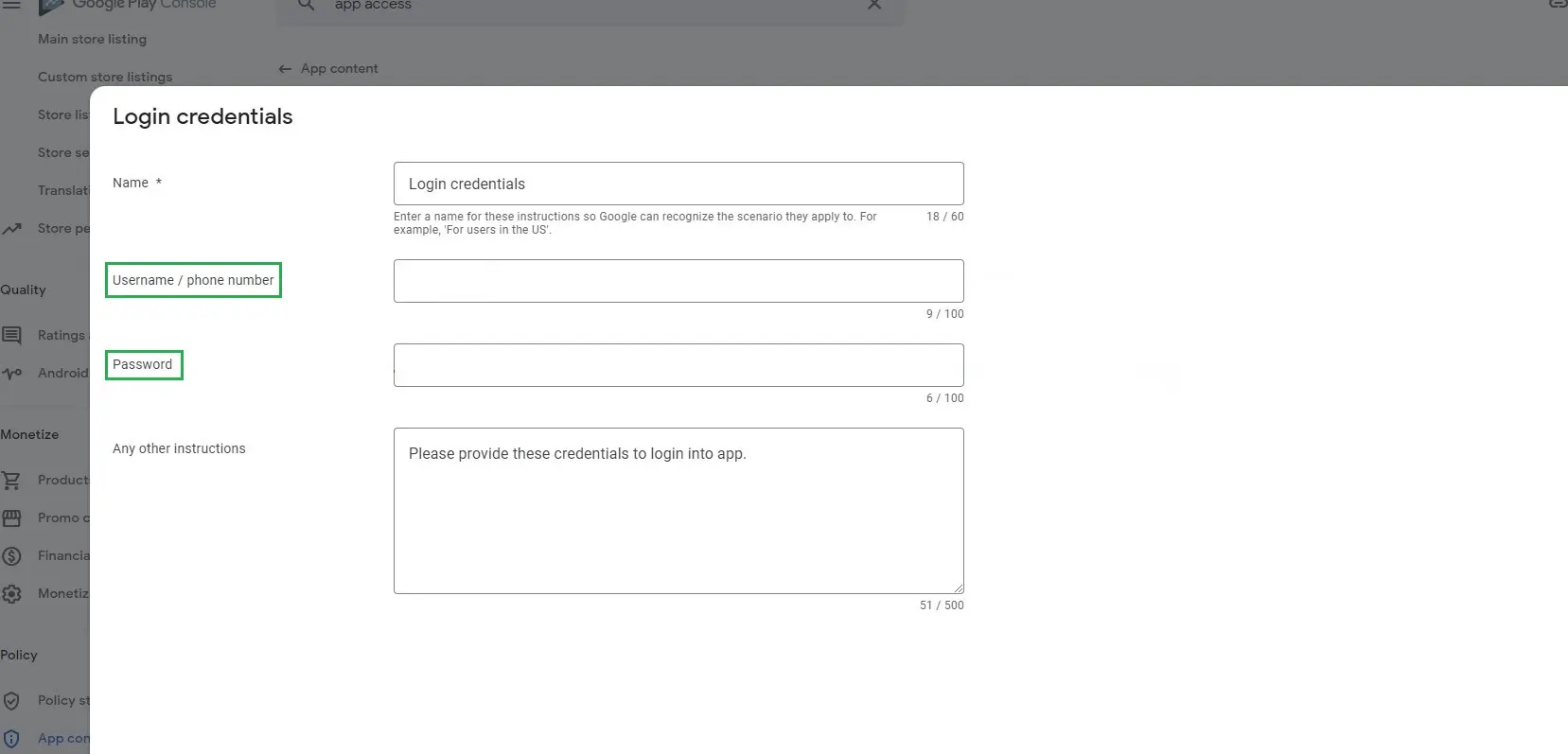
- Guarde sus cambios una vez que haya terminado.

